Техподдержка - "Топаз-АЗС" вопросы и ответы
Ответ: Убедитесь, что на вашем фискальном регистраторе включена функция печати НДС и заполнена соответствующая таблица со ставками НДС. После этого в программном обеспечении также нужно выбрать налоговую группу
Штрих:
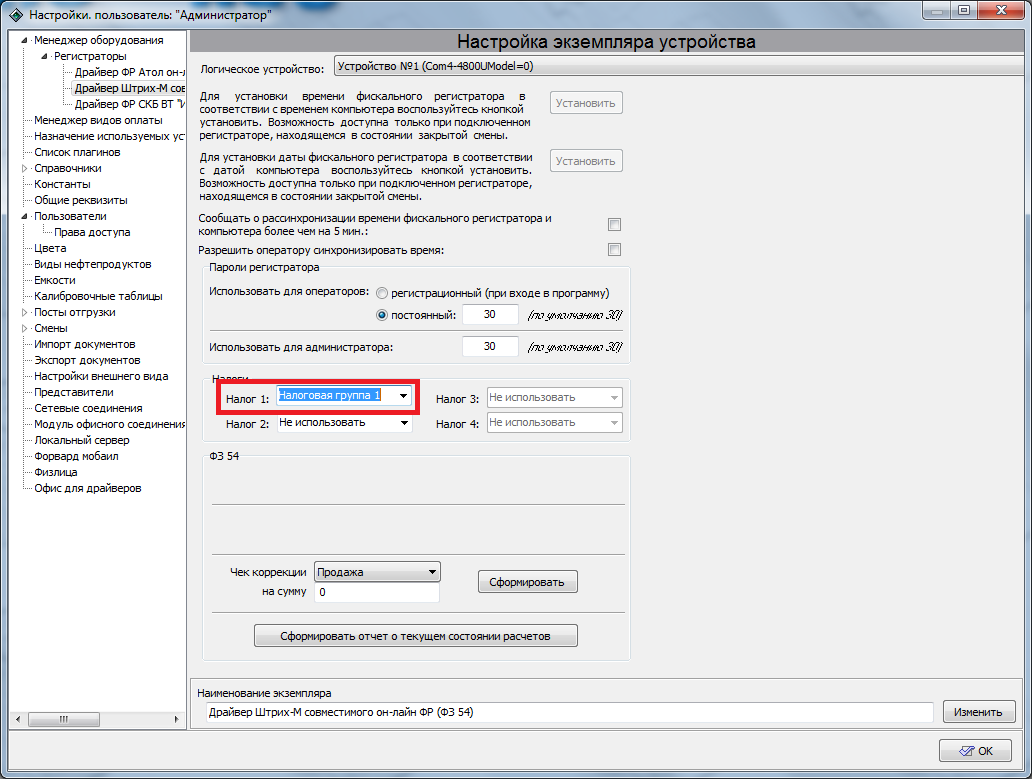
Атол:
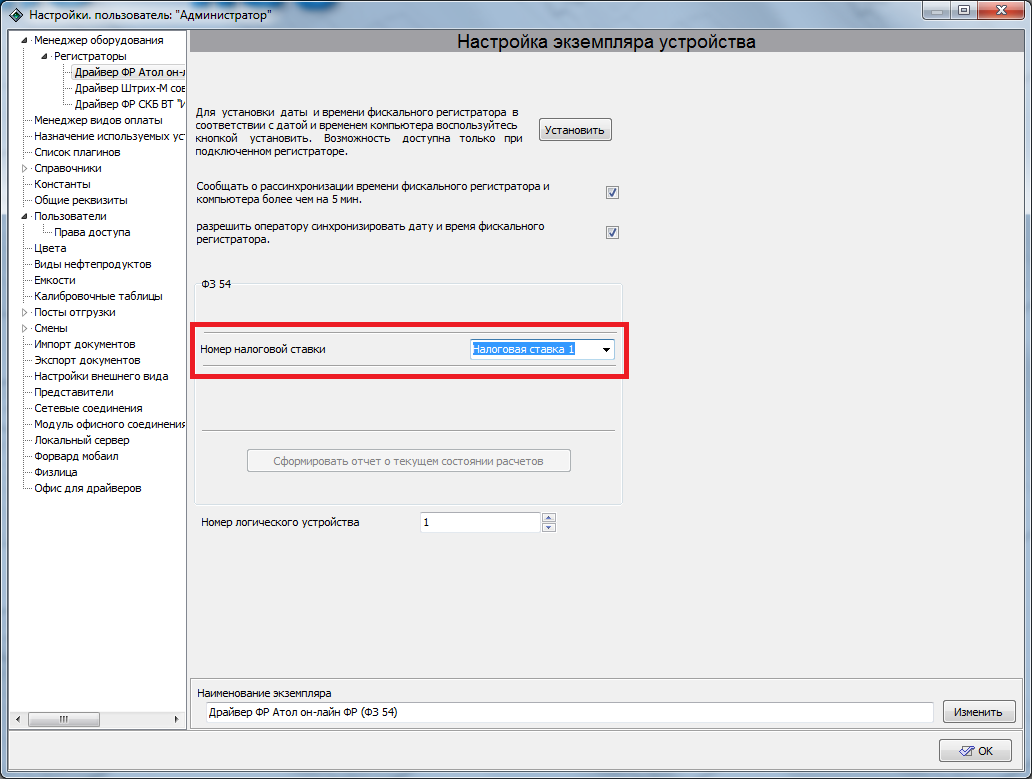
Искра:
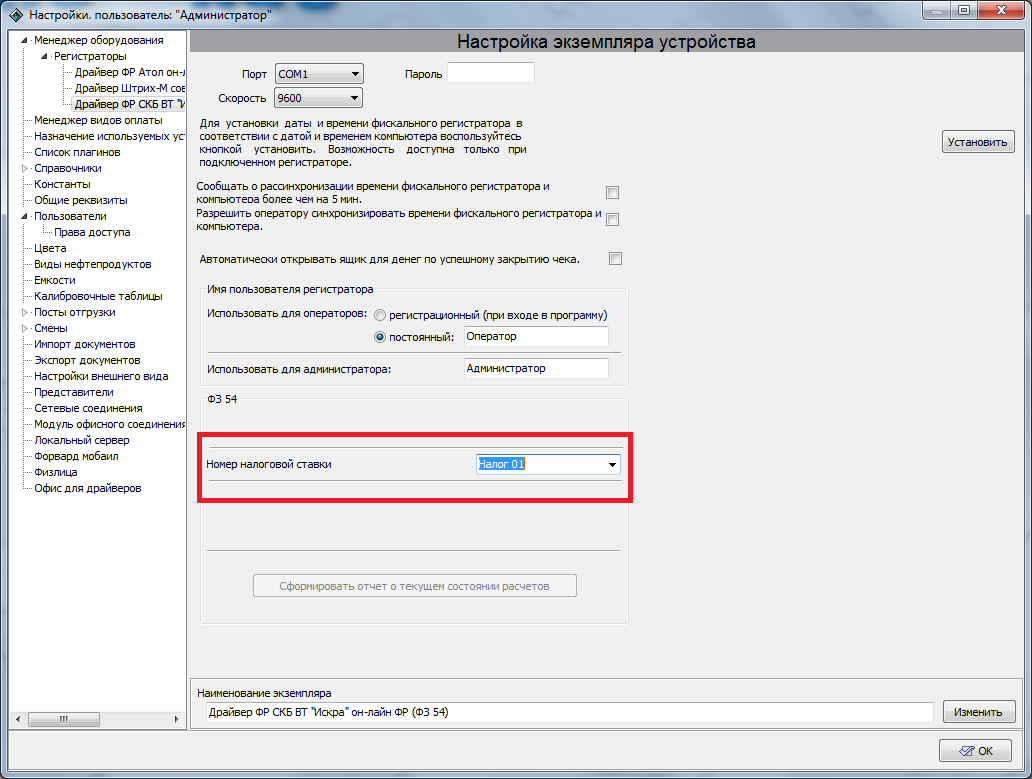
Ответ: Для печати в чеке фамилии оператора нужно чтобы пароли операторов в Топаз-АЗС/Расширенная/Lite совпадали с паролями кассиров на фискальном регистраторе. Дополнительно для фискальных регистраторов Штрих и Искра нужно выбрать параметр «регистрационный (при входе в программу)»
Штрих:
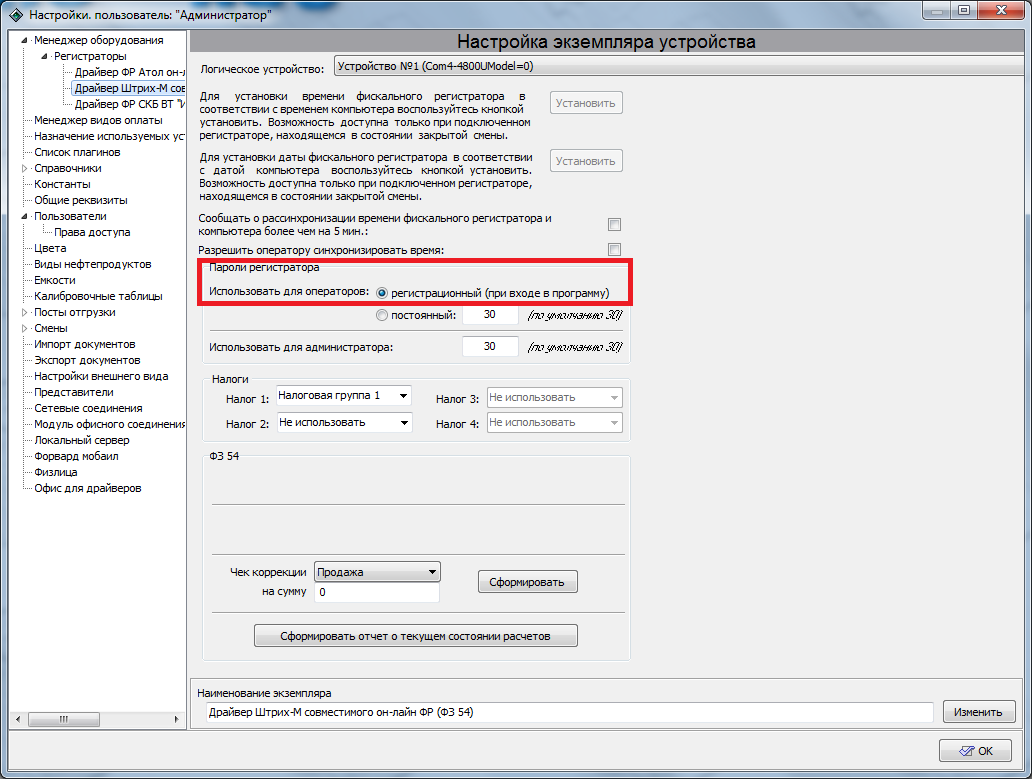
Искра:
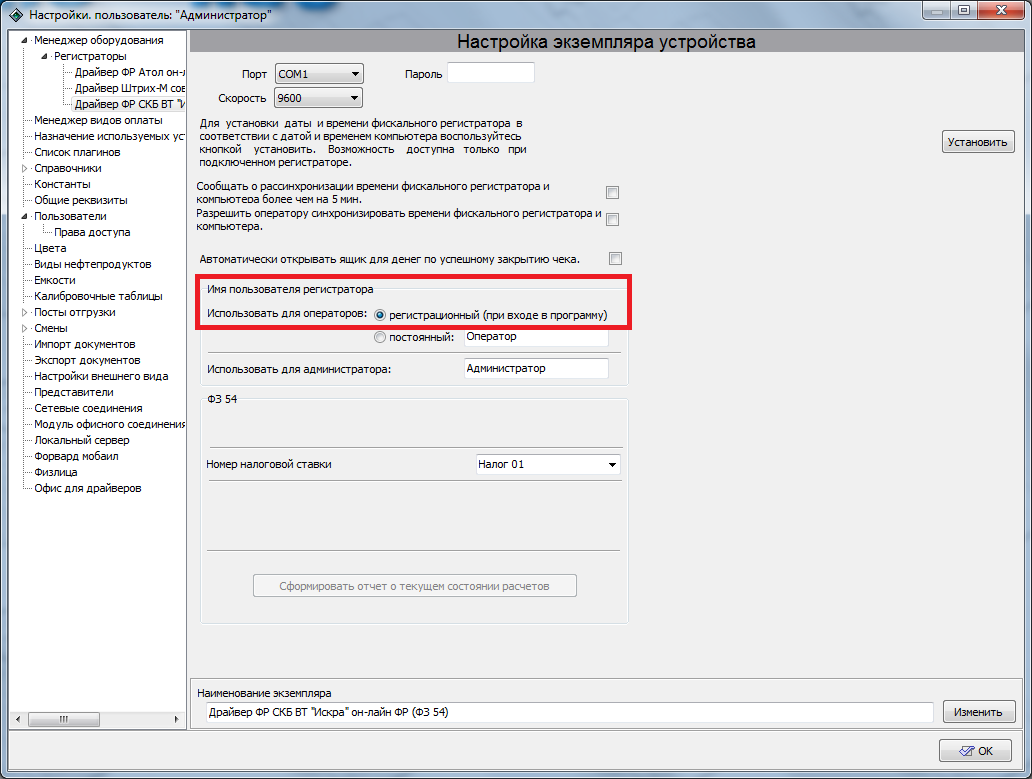
Ответ: На сегодняшний день мы не располагаем информацией о том, чтобы производители предлагали комплекты доработок для действующих ККМ версии 02 (т.е. предназначенных для применения на АЗС). Предложения по новым «он-лайн» ККМ версии 02 также отсутствуют. Из этой ситуации мы видим только один выход - переход на компьютерное управление топливораздаточным оборудованием для того, чтобы применять «он-лайн» фискальные регистраторы. В качестве управляющей программы можем предложить ПО «Топаз-АЗС».
Ответ: Полноценная работа с новыми фискальными регистраторами реализована в версии 3.15 (актуальную версию программного обеспечения можно скачать у нас на сайте).
Ответ: Топаз-158 более не производится. Предлагаем перейти на компьютерное управление топливораздаточным оборудованием для того, чтобы применять «он-лайн» фискальные регистраторы. В качестве управляющей программы рекомендуем использовать ПО «Топаз-АЗС», или в наиболее экономном варианте – версию Топаз-АЗС Lite.
Ответ: Это решается настройкой операционной системы. Вам нужно перейти в «Панель управления». Далее «Часы, язык и регион». Далее «Язык и региональные стандарты». Далее в появившемся окне во вкладке «Форматы» выбрать «Дополнительные параметры». Далее в появившемся окне выбрать вкладку «Денежная единица». Далее в строке «Обозначение денежной единицы» можно прописать интересующую вас денежную единицу (это редактируемое поле) .
Ответ: Наше программное обеспечение корректно работает под управлением Windows 10 32/64. Также поддерживается Windows XP, Vista, 7, 8 всех редакций.
Ответ: Убедитесь что в настройках экземпляра устройства ФР Штрих в Топаз-АЗС у вас указан COM порт и скорость которые вы настраивали в утилите «Тест драйвера ФР», если они отличаются, то повторно настройте ваше устройство через утилиту «Тест драйвера ФР» но при этом убедитесь что утилита запущенна от имени администратора (правой кнопкой мыши по ярлыку «Тест драйвера ФР» -> Запуск от имени администратора).
Ответ: Бесплатная версия ограничена в части самостоятельной корректировки лимитов карт контрагентами и экспорта отчетов.
Ответ: Основным отличием является простота внедрения и эксплуатации, поддержка минимально необходимых бизнес-процессов (технологической прокачки и отпуска топлива без предоставления скидки, как за наличный, так и за безналичный расчет, а также талоны и ведомости) и работы самого необходимого оборудования заправочных станций (большой список ТРК, ГНК, фискальных регистраторов), а так же низкая стоимость. Далеко не на всех заправочных станциях имеются такие устройства как: платёжные терминалы, идентифицирующее (считыватели радиометок, прокси- и смарт-карт) и весоизмерительное оборудование. В «Lite» версию компоненты поддерживающие эти устройства, в отличие от ПО «Топаз-АЗС», не включены, но сохранена возможность работы с дисплеями покупателей, а также уровнемером и сканером штрих-кодов. Кроме этого в «Lite» версии нет возможности устанавливать дополнительные рабочие места, работать с программным обеспечением «Топаз-офис», отсутствуют подсистемы, позволяющие реализовать собственные программы лояльности, контролировать взаиморасчеты с клиентами и торговать сопутствующими товарами (весь этот функционал представлен в ПО «Топаз-АЗС»). Хранение данных и, соответственно, формирование отчетов опционально может быть ограничено рамками текущей смены.
Ответ: Для перехода на «Топаз-АЗС» необходимо будет оплатить текущую разницу в стоимости этих программ. После этого мы высылаем ПО «Топаз-АЗС» с новым ключом защиты, а в течение оговоренного срока Вы возвращаете ключ, который получили в комплекте с ПО «Топаз-АЗС Lite».
Ответ: Нужно проверить, что файл Connectioninfo.ini создан (он расположен в каталоге Net) и содержит корректные данные для подключения. Дополнительно проверьте, что порт 3050 на компьютере с «Топаз-АЗС» открыт и не блокируется антивирусом или firewall'ом.
Ответ: Нужно проверить, что файл Connectioninfo.ini создан (он расположен в каталоге Net) и содержит корректные данные для подключения. Дополнительно проверьте, что порт 3050 на компьютере с «Топаз-АЗС» открыт и не блокируется антивирусом или firewall'ом.
Ответ: Нужно приобрести ПО «Топаз - Расчетный центр» Дополнительное рабочее место иили ПО «Топаз - Дисконтный центр» Дополнительное рабочее место.
Ответ: Нужно установить клиентскую часть ПО Топаз-Офис. Далее запустить "Мастер настройки". Далее в строке "Путь к базе данных" указать путь к файлу базы данных Топаз-Офис, он обязательно должен содержать указание на компьютер, на котором расположен файл базы данных. Формат: [имя компьютера или IP адрес]:[локальный путь к файлу базы данных]. Далее следует заполнить имя пользователя и пароль. Если используется сервер FireBird установленный с Топаз-Офис то имя пользователя - "sysdba", пароль "electro". (подробно это расписано в руководстве администратор Топаз-Офис стр. 20).
Ответ: Нужно установить новую версию программы поверх старой. Подробное описание процедуры обновления находится в руководстве администратора «Топаз-АЗС» стр. 31-33.
Ответ: Часть настроек не доступна при открытой смене. Нужно закрыть смену в «Топаз-АЗС», затем перейти в режим «Настройки».
Ответ: Заказ на объем, на сумму, до полного бака и до полного бака с залогом. Подробней см. стр. 22-23 руководства администратора «Топаз-АЗС».
Ответ: Под переливами в ПО "«Топаз-АЗС» " понимается рассогласование аппаратных счетчиков рукавов и счетчиков, которые ведутся в программе. Такие рассогласования могут быть как положительными, так и отрицательными. Подробней см. стр. 27-28 руководства администратора «Топаз-АЗС».
Ответ: Чаще всего такие переливы возникают из-за несовпадения настроек типа округления в программе и оборудовании. Подробней см. стр. 23-24 руководства администратора «Топаз-АЗС».
Ответ: Процентные, скидки на единицу товара, пороговые и накопительные. Подробней см. стр. 24-25 руководства администратора «Топаз-АЗС».
Ответ: Для этого нужно зайти в режим «Настройки» раздел «Менеджер оборудования». Далее нужно создать экземпляр интересующего вас устройства и настроить его. Детальное описание по созданию экземпляров драйвера устройств описано в руководстве администратора «Топаз-АЗС» стр. 38-41.
Ответ: Для этого нужно зайти в режим «Настройки» . Далее выбрать раздел «Менеджер оборудования». Далее нажать кнопку «Удалить».Далее выбрать интересующее вас устройство и нажать кнопку «Удалить». Подробней см. стр. 41-42 руководства администратора «Топаз-АЗС».
Ответ: Для этого нужно зайти в режим «Настройки» раздел "Менеджер видов оплаты". Далее нужно создать шаблон вида оплаты и настроить его. Детальное описание по созданию видов оплаты описано в руководстве администратора «Топаз-АЗС» стр.44-46
Ответ: Нужно убедиться что для этого вида оплаты указан фискальный регистратор, на котором должны печататься чеки. Подробней см. стр. 49 руководства администратора «Топаз-АЗС».
Ответ: Для этого нужно зайти в режим «Настройки» . Далее перейти в раздел «Менеджер видов оплаты». Далее нажать кнопку «Очередность/Цвет», в появившемся окне можно настроить очередность отображения видов оплаты. Подробней см. стр. 47-48 руководства администратора «Топаз-АЗС».
Ответ: Каждый вид оплаты представляет собой комплекс настроек, определяющих схему работы с клиентским заказом. Подробное описание см. стр. 18-21 руководстве администратора «Топаз-АЗС».
Ответ: Нужно убедиться, что сканер штрих-кода привязан к магазину в разделе «Назначение используемых устройств» в режиме «Настройки».
Ответ: Запретить продажу товара при отсутствии его на складе можно отключить в разделе «Константы» режима «Настройки». Подробней см. руководство администратора «Топаз-АЗС» стр. 85.
Ответ: Это можно сделать в режиме «Настройки» , раздел «Пользователи». Подробней см. руководство администратора «Топаз-АЗС» стр. 88-89.
Ответ: Это можно сделать в режиме «Настройки» , раздел «Пользователи». Подробнейсм. руководство администратора «Топаз-АЗС» стр. 89-102.
Ответ: Для этого нужно перейти в режим «Настройки» , раздел «Виды нефтепродуктов». В этом разделе есть возможность добавить и удалить нефтепродукты. Подробней см. руководство администратора «Топаз-АЗС» стр. 104-105.
Ответ: Это можно сделать в режиме «Настройки» , раздел «Смены». В правой части окна нужно выбрать смену по которой нужно просмотреть отчет и нажать кнопку «Просмотр отчетов выбранной смены».
Ответ: Для этого нужно перейти в режим «Настройки» раздел «Настройка отчетов». Далее выбрать категорию отчетов. Далее можно добавить или удалить модули отчетов. Подробней о настройке отчетов в руководстве администратора «Топаз-АЗС» стр. 121-122
Ответ: Для этого нужно зайти в режим «Настройки» раздел «Справочники». Далее нужно выбрать раздел «Номенклатура» и добавить новые элемент справочника. Подробней о параметрах номенклатуры в руководстве администратора «Топаз-АЗС» стр. 79-81
Ответ: Это можно сделать в режиме «Настройки» раздел «Общие реквизиты АЗС». Подробней см. руководство администратора «Топаз-АЗС» стр. 87-88.
Ответ: Для этого нужно зайти в режим «Настройки» раздел «Емкости». В этом разделе вы можете указать все параметры емкости. Описание всех параметров смотрите в руководстве администратора «Топаз-АЗС» стр. 105-107.
Ответ: Это можно сделать в режиме «Настройки» раздел «Смены». Далее нужно выбрать смену и нажать кнопку «Журнал заказов». Подробней см. руководство администратора «Топаз-АЗС» стр. 140-143.
Ответ: Для этого нужно зайти в режим «Настройки» раздел «Модуль офисного соединения». Далее нужно ввести имя или IP-адрес компьютера, на котором установлена программа «Сервер удаленного доступа». Подробней о настройке смотрите в руководстве администратора «Топаз-АЗС» стр. 129-130.
Ответ: Можно использовать локальный сервера программы, который берет на себя обслуживание карт в том, случае если удаленный сервер ПО "Топаз-Офис" не доступен. Подробное описание настроек локального сервера находится в руководстве администратора «Топаз-АЗС» стр. 131-132.
Ответ: ПО «Топаз-АЗС» позволяет выгружать данные из базы данных в файлы формата «.xml» и в дальнейшем использовать эти файлы для переноса информации в 1С. Такая операция называется «Выгрузка данных» подробнее см. руководство администратора «Топаз-АЗС» стр. 156-160.



